Comment installer Master Master and Agent dans les systèmes basés sur RHEL
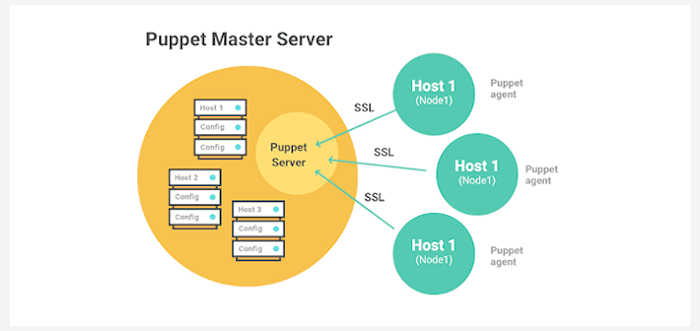
- 986
- 190
- Mohamed Brunet
Développé par Lans de marionnettes, Fantoche est un outil de gestion de la configuration open source utilisé pour automatiser et centraliser la configuration des infrastructures telles que les serveurs comme Anable et Chef. Il aide l'exécution simple de tâches répétitives qui seraient autrement lourdes et longues.
La marionnette adopte une architecture client-serveur et comprend les aspects saillants suivants.
- Puppet Master / Server - Ce nœud contient toute la configuration requise pour gérer les nœuds clients sur lesquels l'esclave de marionnette est installé.
- Esclave de marionnette - Ce sont les nœuds clients gérés dans votre environnement. Tous les esclaves sont gérés par le maître des marionnettes et font installer l'agent de marionnettes et en cours d'exécution.
- Puppetdb - Il s'agit d'une base de données qui stocke toutes les données générées par Puppet.
Dans ce guide, nous montrerons comment installer Maître de la marionnette et Agent Dans des distributions basées sur Rhel telles que Centos, Fedora, Rocky et Almalinux.
Configuration de l'environnement de laboratoire
Node maître de marionnette avec IP 139.144.20.170 - esclave Rocky Linux 8 Puppet avec IP 45.79.206.178 - Ubuntu 22.04
Table des matières
1- Configuration de l'environnement de laboratoire
- Étape 1: Configurer le nom d'hôte dans Puppet Master and Slave
- Étape 2: Ajouter le référentiel de marionnettes sur Puppet Master (Rocky Linux)
- Étape 3: Installez la marionnette sur Puppet Master (Rocky Linux)
- Étape 4: Configurez Puppet Master Server (Rocky Linux)
- Étape 5: Configurer l'allocation de mémoire JVM (facultative)
- Étape 6: Démarrez et activez le serveur de marionnettes
- Étape 7: Démarrez et activez l'agent de marionnettes
- Étape 8: Autoriser le service de marionnettes dans le pare-feu
- Étape 9: Ajoutez un dossier binaire de marionnettes à $ chemin
- Étape 10: Vérifiez le serveur de marionnettes à l'aide du client de marionnettes
- Étape 11: Installer et configurer l'agent de marionnette sur esclave
- Étape 12: Connectez l'agent de marionnette à Puppet Server
- Conclusion
Étape 1: Configurer le nom d'hôte dans Puppet Master and Slave
Pour démarrer, connectez-vous à votre système et améliorez les packages logiciels à l'aide de la commande DNF comme suit.
$ sudo dnf update -y
Ensuite, configurez un nom d'hôte pour vos nœuds, qui sera précieux en cours de route pendant que vous configurez Fantoche sur votre système.
Pour Master Puppet
$ sudo hostnamectl set-hostname puppetmaster.Tecmint.com
Pour l'esclave de marionnettes
$ sudo hostnamectl set-hostname puppet-agent
Confirmez le nouveau nom d'hôte à l'aide du hostnamectl commande:
$ hostnamectl
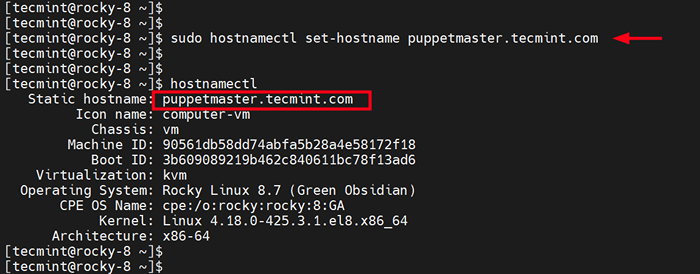 Vérifiez le nom d'hôte du système Linux
Vérifiez le nom d'hôte du système Linux Ensuite, mettez à jour le / etc / hôtes Fichier pour les deux systèmes avec le nom d'hôte et les enregistrements DNS comme indiqué.
Passez à l'utilisateur racine.
$ su -
Ensuite, mettez à jour le / etc / hôtes fichier avec l'adresse IP et le nom d'hôte ou le FQDN de votre système.
Pour Master Puppet
# echo "139.144.20.170 Puppetmaster.Tecmint.com ">> / etc / hôtes
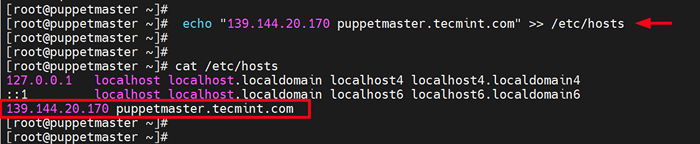 Ajouter un nom d'hôte au fichier / hosts / hosts
Ajouter un nom d'hôte au fichier / hosts / hosts Pour l'esclave de marionnettes
# echo "45.79.206.178 Puppet-Agent ">> / etc / hôtes
Une fois les noms d'hôte et les enregistrements DNS mis en place, procédez à l'étape suivante.
Étape 2: Ajouter le référentiel de marionnettes sur Puppet Master (Rocky Linux)
À installer Fantoche, Nous devons ajouter son référentiel au système. Pour ce faire, exécutez la commande suivante.
$ sudo dnf installer https: // yum.fantoche.com / puppet-libéré-el-8.noarch.rpm -y
 Ajoutez le référentiel Puppet sur Rocky Linux [Puppet Master] pour confirmer que le référentiel a été ajouté avec succès, exécutez la commande RPM:
Ajoutez le référentiel Puppet sur Rocky Linux [Puppet Master] pour confirmer que le référentiel a été ajouté avec succès, exécutez la commande RPM:
$ rpm -qi-libéré
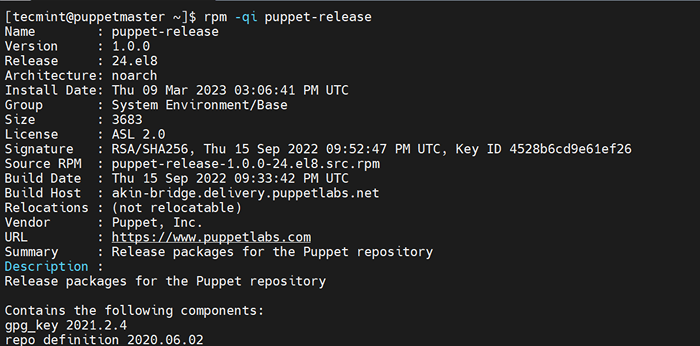 Vérifiez le référentiel de marionnettes
Vérifiez le référentiel de marionnettes De plus, assurez-vous également d'ajouter le référentiel EPEL comme indiqué.
$ sudo dnf installer https: // dl.fedoraproject.org / pub / epel / epel-libérer lest-8.noarch.rpm -y
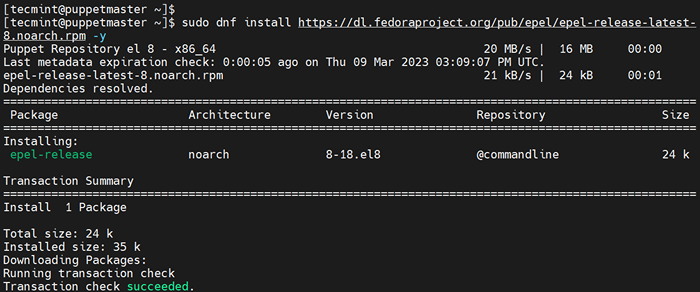 Installez le référentiel EPEL sur Rocky Linux
Installez le référentiel EPEL sur Rocky Linux Ensuite, activez le Outils électroportatifs Référentiel qui fournit des outils et des bibliothèques de développeurs. Le référentiel fournit également une multitude de packages nécessaires en tant que dépendances lors de l'installation d'autres applications.
$ sudo dnf config-manager - PowerTools compatibles et set
Pour vous assurer que le cache est entièrement à jour avec toutes les métadonnées en place, construisez le cache comme indiqué.
$ sudo dnf makecache
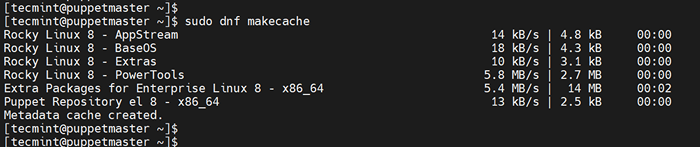 Mise à jour du cache de métadonnées DNF
Mise à jour du cache de métadonnées DNF Étape 3: Installez la marionnette sur Puppet Master (Rocky Linux)
Avant d'installer Fantoche, Assurez-vous que tous les référentiels requis ont été activés comme suit.
$ sudo dnf Repolist
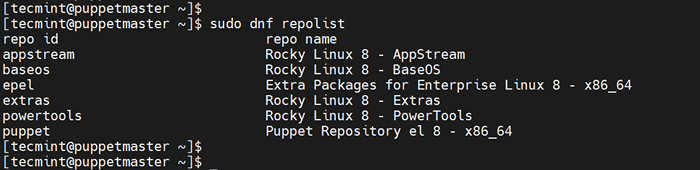 Afficher les référentiels DNF
Afficher les référentiels DNF Ensuite, installez Serveur de marionnettes comme suit.
$ sudo dnf installer puppetServer -y
La commande installe une multitude de packages, y compris Serveur de pupper et Agent, Java OpenJdk, Lua, NSS et bien d'autres. Ci-dessous est la sortie de commande.
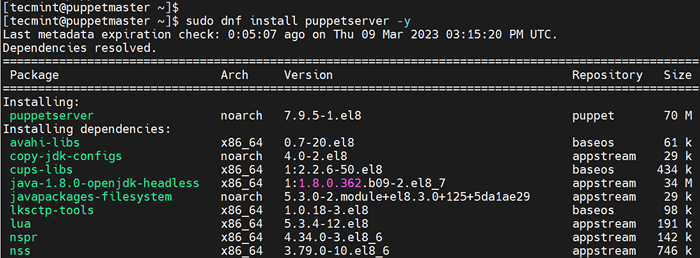 Installez le serveur de marionnettes sur Rocky Linux
Installez le serveur de marionnettes sur Rocky Linux Pour confirmer que le Serveur de pupper a été installé, exécutez la commande:
$ rpm -qi puppetServer
La commande imprime des informations détaillées telles que le nom, la version, la version, l'architecture et la date d'installation pour en mentionner quelques-uns.
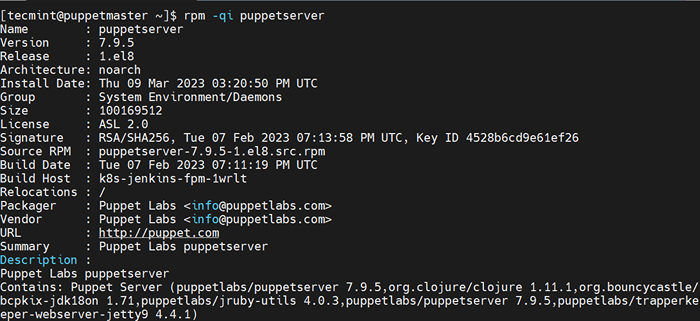 Confirmer l'installation du serveur de marionnettes
Confirmer l'installation du serveur de marionnettes Étape 4: Configurez Puppet Master Server (Rocky Linux)
Une fois Serveur de marionnettes est installé, l'étape suivante consiste à le configurer. Par conséquent, accédez au fichier de configuration principale de la marionnette comme indiqué.
$ sudo vim / etc / puppetlabs / marionnette / marionnette.confli
Sous le [serveur] Section Ajouter l'entrée DNS comme indiqué.
dns_alt_names = puppetmaster.Tecmint.com, puppetmaster, puppetServer
De plus, ajouter le [principal] Section comme suit, où Puppetmaster.Tecmint.com est le FQDN ou le nom d'hôte de votre serveur de marionnettes.
[Main] Certname = Puppetmaster.Tecmint.com server = puppetmaster.Tecmint.com Environment = Production RunInterval = 1h
C'est à quoi ressemble notre configuration.
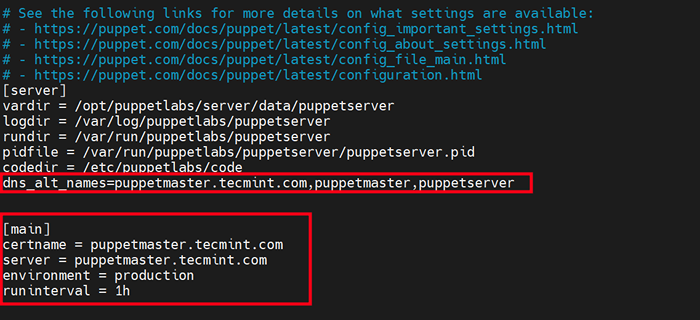 Configurer le serveur maître de marionnettes
Configurer le serveur maître de marionnettes Enregistrer les modifications et quitter le fichier de configuration.
Étape 5: Configurer l'allocation de mémoire JVM (facultative)
Par défaut, 2 Go de JAVA La mémoire est allouée à Serveur maître de marionnette. Si votre système n'a pas de mémoire suffisante, vous pouvez modifier le fichier de configuration du serveur et attribuer une valeur inférieure telle que 1 Go.
Par conséquent, accédez au fichier de configuration.
$ sudo vim / etc / sysconfig / puppetServer
Localisez ces arguments: -Xms2g -xmx2g et changer 2G pour 1g (moyens 1 Go).
 Configurer l'allocation de mémoire JVM
Configurer l'allocation de mémoire JVM Enregistrer les modifications et quitter le fichier de configuration.
Étape 6: Démarrez et activez le serveur de marionnettes
Après avoir apporté toutes les modifications requises, démarrez le Serveur de marionnettes Service comme indiqué.
$ sudo systemctl start puppetServer
Ensuite, permettez au service de démarrer sur l'heure de démarrage ou le démarrage du système.
$ sudo systemctl Activer PuppetServer
Pour vérifier que le serveur de marionnettes est en cours d'exécution, exécutez la commande:
$ sudo systemctl status puppetServer
La sortie suivante confirme que le serveur de marionnettes s'exécute.
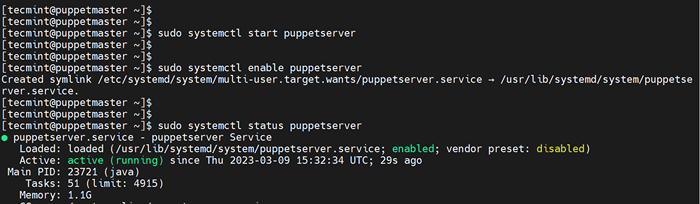 Vérifiez l'état du serveur de marionnettes
Vérifiez l'état du serveur de marionnettes Étape 7: Démarrez et activez l'agent de marionnettes
L'installation de Serveur de marionnettes installe également l'agent. Cependant, l'agent ne démarre pas automatiquement, et vous devez le faire manuellement.
Pour démarrer l'agent de marionnettes, exécutez la commande.
$ sudo systemctl start marionnet
Envisagez également de permettre à l'agent de démarrer sur le démarrage.
$ sudo systemctl Activer la marionnette
Maintenant, vérifiez si l'agent est actif et en cours d'exécution en exécutant la commande suivante.
$ sudo systemctl status marionnet
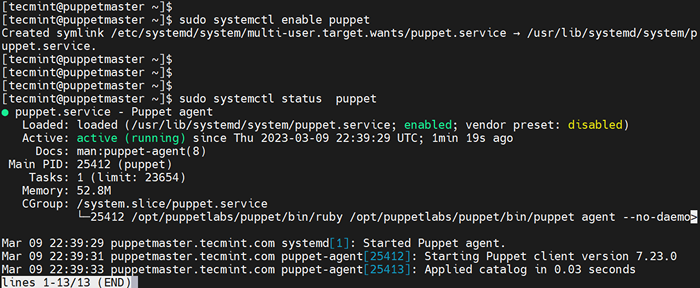 Vérifiez l'état de l'agent de marionnettes
Vérifiez l'état de l'agent de marionnettes Étape 8: Autoriser le service de marionnettes dans le pare-feu
Une autre chose que vous devez considérer est d'autoriser le service de marionnettes à travers le pare-feu afin que le serveur puisse accéder sur le réseau.
Pour ce faire, exécutez les commandes suivantes.
$ sudo Firewall-CMD --Add-Service = Puppetmaster - Permanent $ sudo Firewall-CMD - Reload
Étape 9: Ajoutez un dossier binaire de marionnettes à $ chemin
Les binaires de marionnettes sont situés dans / opt / puppetLabs / bin. Au moment de la rédaction de ce guide, le répertoire est déjà placé dans le $ Chemin.
Pour confirmer cela, exécutez le imprimer Commande comme indiqué.
$ printenv | Grep PuppetLabs
 Confirmer le chemin binaire des marionnettes
Confirmer le chemin binaire des marionnettes Vous pouvez également vérifier cela comme indiqué.
$ quelle marionnette / opt / puppetLabs / bin / marionnette
Si pour une raison quelconque Fantoche n'est pas ajouté à $ Chemin, Passez à l'utilisateur racine
$ su -
Ensuite, exécutez les commandes suivantes pour l'ajouter $ Chemin.
# echo 'export path = $ path: / opt / puppetLabs / bin' | tee -a ~ /.bashrc # source ~ /.bashrc
Étape 10: Vérifiez le serveur de marionnettes à l'aide du client de marionnettes
Pour confirmer que le Fantoche Le serveur s'exécute comme prévu, exécutez la commande:
$ sudo / opt / puppetLabs / bin / puppet agent - test --ca_server = puppetmaster.Tecmint.com
La sortie suivante confirme que tout semble bon.
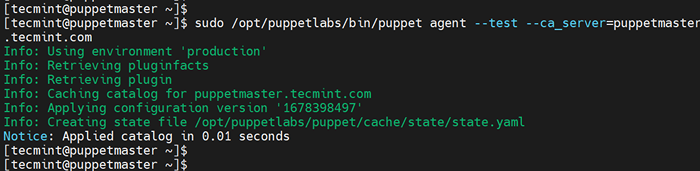 Vérifiez le serveur de marionnettes
Vérifiez le serveur de marionnettes Vous pouvez également obtenir la même chose que l'utilisateur racine comme indiqué
# Agent de marionnettes -T
Pour afficher les certificats disponibles sur le Maître de la marionnette nœud, exécutez la commande suivante.
$ sudo / opt / puppetLabs / bin / puppetServer CA liste - tout
 Vérifier les certificats sur le serveur de marionnettes
Vérifier les certificats sur le serveur de marionnettes Jusqu'à présent, nous avons réussi à installer Serveur de marionnettes et Agent sur le nœud maître. Si c'est ce que vous cherchiez, alors vous avez terminé et saupoudré.
Cependant, nous avons mentionné que Puppet travaille dans une architecture client-serveur. Dans l'étape suivante, nous montrerons comment installer et configurer l'agent de marionnette sur le nœud client.
Étape 11: Installer et configurer l'agent de marionnette sur esclave
Dans cette section, nous installerons Agent de marionnette sur un Esclave d'Ubuntu nœud puis établir la communication entre le Maître de pupier nœud et le Client.
Pour Ubuntu 22.04
$ wget https: // apt.puppetlabs.com / puppet7-libéré-jammy.deb $ sudo dpkg -i puppet7-libéré-jammy.deb $ sudo apt update $ sudo apt installer puppet-agent -y
Pour Ubuntu 20.04
$ wget https: // apt.fantoche.com / puppet7-libéré.deb $ sudo dpkg -i puppet7-libéré-focal.deb $ sudo apt update $ sudo apt installer puppet-agent -y
Une fois installé, accédez au fichier de configuration de l'agent.
$ sudo vim / etc / puppetlabs / marionnette / marionnette.confli
Ajouter la section suivante.
[Main] Server = Puppetmaster.Tecmint.com
Enregistrer les modifications et quitter.
Pour appliquer les modifications, redémarrez le service d'agent de marionnette.
$ sudo systemctl redémarrage marionnette $ sudo systemctl activer la marionnette
Étape 12: Connectez l'agent de marionnette à Puppet Server
La dernière étape consiste à établir un lien entre le Serveur de marionnettes et le agent installé sur le système client. Pour ce faire, accédez au nœud client et générez des certificats pour que le Pupper Master à signer.
$ sudo / opt / puppetlabs / bin / puppet agent -t
Vous obtiendrez une notification que le certificat n'a pas encore été signé.
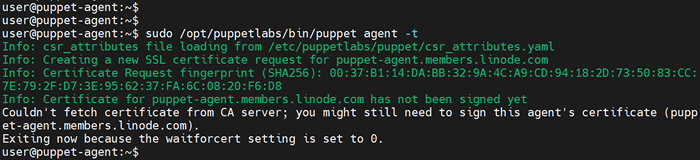 Connectez-vous au serveur de marionnettes et à l'agent
Connectez-vous au serveur de marionnettes et à l'agent Dirigez-vous vers le Maître de pupier nœud et énumérez les certificats en attente pour être signés. Ici, le certificat est répertorié comme agent de marionnette.membres.linode.com.
$ sudo / opt / puppetLabs / bin / puppetServer CA liste
 Liste des certificats sur le serveur de marionnettes
Liste des certificats sur le serveur de marionnettes Signez maintenant le certificat en utilisant la commande suivante:
$ sudo / opt / puppetLabs / bin / puppetServer CA signe - certrname puppet-agent.membres.linode.com
 Signer des certificats sur le serveur de marionnettes
Signer des certificats sur le serveur de marionnettes Enfin, retournez au nœud client et signez le certificat.
$ sudo / opt / puppetlabs / bin / puppet agent -t
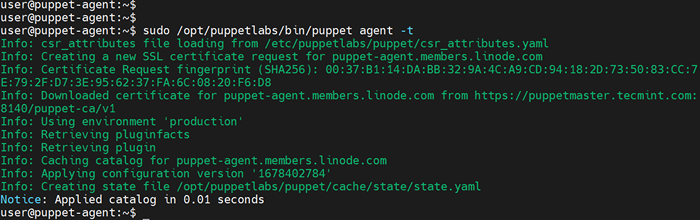 Connectez-vous au serveur de marionnettes et à l'agent
Connectez-vous au serveur de marionnettes et à l'agent Conclusion
Cela nous amène à la fin de ce guide. Dans cet article, nous avons démontré comment installer Maître de la marionnette et Agent sur les systèmes basés sur Rhel en utilisant Rocky Linux 8 nœuds de notre configuration.
- « Comment créer des formulaires remplissables avec des rôles utilisateur dans les documents uniquement Office
- ArpWatch - Monitor Ethernet Activity {IP et Adresse MAC} dans Linux »

